Как сделать отчет по Яндекс директу?
11 полезных отчетов в Яндекс.Директе
Не следить за показателями контекстной рекламы — значит упускать десятки возможностей для повышения ее эффективности. Благо, современные системы статистики позволяют отслеживать мельчайшие изменения.
Однако, чтобы оценить результативность отдельных фраз, объявлений и настроек, заходить в Яндекс.Метрику или Google Analytics необязательно. Расскажем о полезных и информативных отчетах, которые можно построить прямо в интерфейсе Директа.
«Мастер отчетов» — инструмент Яндекс.Директа для формирования отчетов. Функционал постоянно обновляется, сейчас в «Мастере отчетов» можно:
Новые функции «Мастера отчетов» позволяют получить необходимую статистику прямо в интерфейсе Директа. Для наглядности там же можно построить график. Теперь ее не нужно выгружать в файл, чтобы отсортировать, отфильтровать или сравнить.
Рассмотрим одиннадцать полезных отчетов, которые понадобятся при работе с рекламными кампаниями.
Какие параметры кампаний можно оценить с помощью «Мастера отчетов»
Сравниваем периоды
Одним из важных нововведений в «Мастере» стала возможность сравнивать периоды. Отчет полезен тем, кто хочет посмотреть статистику до изменений в кампании и после. А так же тем, кто хочет найти изменения за какой-либо период в разрезе кампании, группы, объявления и т.д.
Чтобы сформировать отчет:

«Столбцы» и «Срезы» позволяют отобразить только те показатели, которые нужно сравнить
На выходе получаем вот такой отчет.
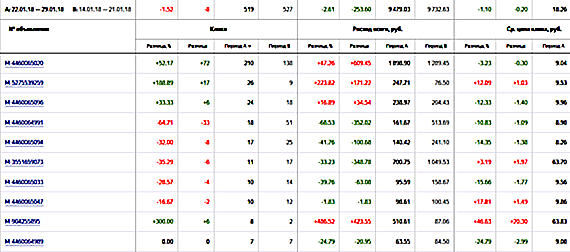
Разница в относительных и абсолютных величинах позволяет объективно оценить изменения
В отчете будут показатели за два периода, а также разница в единицах и процентах. Чтобы узнать, по какому объявлению больше всего увеличилось количество кликов, достаточно отсортировать данные по соответствующему столбцу.

Проверяем позиции на поиске
Знать, на каких позициях показываются объявления, нужно как минимум, чтобы оценить корректность установленной стратегии или ставок. Для этого в «Мастере отчетов» используется показатель «Ср. позиция показа», но для большей достоверности рекомендуем формировать отчет в срезе позиций.

Если в аккаунте есть сетевые кампании, установите фильтр: «Площадки» → «Тип» → «Поиск».
Кампании для РСЯ тоже можно проанализировать в отдельном отчете
Вот как выглядит табличка с настройками, как на предыдущих двух скриншотах.

При необходимости добавьте срез по кампаниям, фразам, объявлениям и пр. Спросить совет
informbox.ru
Руководство по аналитике рекламных кампаний в Яндекс.Директ
Мало хорошо настроить рекламную кампанию, надо ее оптимизировать. В этой статье вы узнаете как анализировать рекламу Яндекс.Директ, куда смотреть в самом интерфейсе Директа и в Яндекс.Метрике. На десерт – Топ 9 самых популярных отчетов.
Связка Метрики и Директа
Для аналитики РК аккаунты Яндекс.Метрики и Яндекс.Директ должны быть связаны. Для этого в интерфейсе Директа в каждой рекламной кампании укажите номер счетчика. Если счетчиков несколько, то указывайте каждый через запятую или пробел.
Раздел «Параметры» -> прокручиваем вниз -> Счётчики Метрики, кликаем «задать», вписываем номер.
Ниже ставим галочку «Разметка ссылок для Метрики». Проверьте, что ваш сайт будет поддерживать метку yclid и не будет выкидывать на 404 страницу. В противном случае обратитесь в техническую поддержку вашего сайта.
Также рекомендую всегда отмечать чекбокс «Мониторинг сайта». Он автоматически отключает рекламу, если сайт стал недоступен, тем самым вы экономите деньги, и реклама не ведет на неработающую страницу.
Статистика в Яндекс.Директ
Переходим в раздел статистики в Яндекс.Директе. Он находится внизу, после списка всех кампаний.

Переходим по ссылке и видим такое поле:

Вверху панели: Все, Поисковые запросы, Дополнительные фразы, Мастер отчетов.
Все – показывает общие данные в разрезе площадок и периода времени. Здесь можно посмотреть период, количество показов, кликов, CTR, расход, среднюю цену клика и средний расход за день. Если аккаунт связан с Метрикой (как связать и зачем будет ниже), то еще глубина просмотра, количество конверсий, % конверсии и Цена цели.
Все это нужно для отслеживания общей динамики.
Пройдемся по показателям.
- Показы – является ориентиром по охвату аудитории. Чем выше показатель, тем больше показывается объявление.
- Клики – показывается количество кликов, которые были совершены. Чем больше, тем лучше.
- CTR — отношение числа кликов к числу показов, измеряется в процентах. Норма CTR на поиске колеблется от 8 до 11%. Если выше – класс, если ниже – стоит задуматься о привлекальности объявления. Скорее всего, его необходимо переделать.
- Расход (всего) показывает сколько было потрачено за период.
- Ср. цена клика – сколько стоит клик. Чем меньше, тем лучше.
- Ср. расход за день – показывает какая сумма тратится за 1 день. Важно, учитывает только те дни, в которые была реклама.
- Глубина – показывает сколько страниц на сайте в среднем просматривает пользователь после клика.
- Конверсия – количество целевых визитов на сайт.
- Конверсия (%) – процент целевых визитов к кликам. Чем выше показатель, тем лучше.
- Цена цели – показывает сколько стоит целевой визит.
- Площадки: всего – показывает среднее или общее значение для поиска или РСЯ. Поиск – изолированные данные по поиску. РСЯ – изолированные данные по РСЯ.
Поисковые запросы

Здесь показываются поисковые запросы, которые вызывали показ объявления. Если раньше информацию о запросах, по которым показывается ваше объявление, можно было смотреть только в Метрике после клика на него, то теперь можно просмотреть запрос в интерфейсе Директа. Более того, можно посмотреть запросы, по которым кликов не было.
Слева расположены срезы, справа столбцы. Срезы показывают какой параметр мы будем анализировать (или их комбинацию). Столбцы показывают по каким показателям мы будем это делать. Добьем столбцы:
- Ср. позиция показа – средняя позиция, на которой выводится ваша реклама (1-3 — спецразмещение (номер обозначает позицию), 4-7 показы в гарантии).
- Ср. позиция клика – показывает на какой позиции находится объявление, когда на него кликают.
- Отказы – берется из метрики и показывает, сколько пользователей были на сайте и просмотрели 1 страницу менее 15 секунд. Чем ниже – тем лучше.
- Рентабельность – очень похоже на ROMI (коэффициент возврата инвестиций с рекламных расходов). Рассчитывается как (прибыль – расходы) / расходы *100%.
- Работает только при настроенной электронной коммерции. К сожалению, пока не удалось нормально вычислить, что и как в реальности считает этот показатель в Директе.
- Доход – показывает сумму продаж в денежном эквиваленте. Работает только при настроенной электронной коммерции.
Благодаря отчету можно выделять конверсионные запросы и ключевики, искать минус-слова и многое другое. Очень удобно искать минус-слова, которые не были учтены при настройке, в связке с отказами и сортировке по ним.

Дополнительные фразы

Отчет показывает фразы, которые приводили к показам, благодаря настройке «Показы по дополнительным релевантным фразам». Если настройка отключена – отчет будет пустой. К показам по дополнительным релевантным фразам относятся:
- Cинонимы (мобильный телефон — сотовый телефон);
- Ключевые фразы с опечатками или ошибками (кательная — котельная);
- Минус-слова (iphone 5s -копия -устанавливать -рингтон);
- Исходные ключевые фразы с использованием других частей речи (стоматологический кабинет — кабинет стоматолога);
- Разные варианты записи моделей (Kenwood 250 — кенвуд хлебопечка);
- Транслитерные и переведенные ключевые фразы (Ritz Carlton — риц карлтон);
- Близкие по смыслу фразы (уборка помещений — клининговая компания).
Опция эффективна в сфере ритейла и очень популярных тематиках. В сфере услуг, B2B и промышленного оборудования приводит нецелевой трафик. Практически всегда это слив бюджета. Но если есть бюджет – советую протестировать. Возможно, вы упустили что-то важное.
Мастер отчетов

Как видите, здесь очень много чего можно анализировать. Срезы:
- Тип кампании – текстово-графический, реклама мобильных приложений, динамические или Смарт-баннеры.
- Кампании – название кампании.
- Метки – группы объявлений, объединенные определенными метками.
- Группы – название группы объявлений.
- Условие показа – чем был вызван показ – ключевик или название аудитории ретаргетинга.
- Условия подбора – корректировки, которые применялись при показе объявления.
- Тип площадки – поиск или РСЯ.
- Внешние сети – принадлежит ли место показа Яндексу и РСЯ или это тематические площадки, которые не входят в сеть Яндекса.
- Регион таргетинга – местоположение где показывается реклама.
- Регион местонахождения – регион откуда произошел клик.
- Позиция – спецразмещение или другое (сюда относится и гарантия, и показы в РСЯ).
- Место клика – заголовок, отображаемая ссылка, быстрые ссылки или визитка.
- Изображения – клик был по объявлению с изображением или нет.
- Тип устройства – десктоп, смартфон или планшет.
- Тип связи – WiFi или мобильная связь. К wifi относятся все клики через проводной интернет на ПК.
- № объявления, размер изображения, тип операционной системы, пол, возраст не нуждаются в представлении.
- К тому же, в Мастере отчетов 2.0 можно установить фильтр по все срезам и столбцам, что значительно упрощает работу с аналитикой и детализирует ее.
- Для удобства сделали сохранение отчета и экспорт в эксель (например, для построения графиков).
Применяя все эти параметры, можно корректировать кампании для достижения лучшего результата. Например, можно посмотреть сколько отказов было в кампаниях для пользователей с мобильных устройств, и на сколько привлекательно им само объявление.
Сравнение периодов
Вы можете сравнивать различные периоды для просмотра изменения в различных показателях. Это удобный инструмент, поскольку вся необходимая информация собрана в одном месте и подсвечивается разными маркерами.

Просто выбираете периоды, срезы и метрики и наслаждаетесь.
В метриках показаны количественные данные для обоих периодов, количественная разница и разница в %. Красный шрифт говорит об ухудшении показателей, зеленый об улучшении.
Например, на скриншоте показано, что для кампании ПОИСК_Услуги количество кликов в октябре было больше на 8, что в процентном соотношении 25%, а показы в РСЯ_главная упали больше чем в 2 раза.
Статистика в Яндекс.Метрике
Самое существенное различие – клики не равно визиты. Под кликом подразумевается клик по объявлению, под визитом – посещение сайта. Так, если пользователь кликнул на ваше объявление, не дождался загрузки страницы и закрыл ее, то клик будет, а визита нет.
По разному системы считают и показатели отказов, и конверсии, и многие другие вещи. Поэтому, все что связано с рекламой (Показы, клики, CTR, цена клика, позиция и т.д.) лучше смотреть в интерфейсе Директа, а все что связано с поведением и сайтом (отказы, глубина, время) – в Метрике.
Помните, мы в начале статьи связывали Метрику и Директ? Так вот, в Метрике тоже можно смотреть информацию. Для этого существуют даже несколько специализированных отчетов.

Директ – сводка: делает детализацию по кампаниям, группам, ключевикам, объявлениям. Можете выбирать практически какие угодно параметры. Конкретную цель и по ней смотреть показатели.
Я же в стандартный отчет добавил столбцы с конверсией. Это позволяет мне быстро просматривать информацию по количеству и процентам конверсий для каждой кампании / ключевика.

Директ – площадки
Показывает на каких площадках были клики.

Поиск – реклама на страницах поиска. Контекст – Рекламная сеть Яндекса и внешние сети. При раскрытии списков можно увидеть конкретные площадки, отфильтровать их нужным способом и проанализировать данные.
Директ – расходы
Показывает расходы на клики, и среднюю стоимость клика. Как обычно срезами можно выбрать Кампании, Группу объявлений, Объявления, ключевик, поисковую фразу, тип площадки и название площадки. Цена клика, стоимость и количество кликов подтягивается из Директа.
Обратите внимание, что цена клика и их стоимость может отличаться от данных Директа. При расчете стоимости кликов учитывается НДС, а сама стоимость отображается в валюте, которая используется в настройках аккаунта Директа. Очень удобный способ, чтобы смотреть какая цель сколько стоит.
Для того, чтобы этот отчет работал, необходимо иметь доступ и к аккаунту Директа, и к Метрике.
Сегменты Яндекс.Метрики
В Метрике можно создавать сегменты, которые позволяют более точно выделять аудиторию и анализировать их поведение и статистику изолированно от других.
Например, можно выделить визиты, у которых последний источник – рекламная система.
Выбираем рекламные системы Яндекс: Директ и Яндекс: Не определено. В последний источник попадают данные переходов с контекстной рекламы, но в силу каких-то ошибок не могут быть точно определены в Яндекс Директ. Но то, что это переходы с Яндекс.Директ – 100%.

Сегментируем, залезаем в любой отчет, например, Конверсии и смотрим сколько и какие конверсии были совершены непосредственно после кликов с рекламы. Можете сегментировать еще детальнее, выбрав в источниках -> Директ.

Мы можем посмотреть любую информацию, в любых отчетах в разрезе созданного сегмента. Сколько людей заходят с android? Отчет Стандартные отчеты -> Технологии -> Операционные системы.
Чем посетители интересуются? Да легко: Стандартные отчеты -> Посетители -> Долгосрочные интересы.
Пол, возраст, браузеры – не проблема. Любой отчет в вашем распоряжении.

Более того, в Метрике можно делать сравнение сегментов: какая кампания принесла больше конверсий, у какой меньше показатель отказов. Делайте A/B тесты и сравнивайте разные периоды.
Не все конверсии совершаются после первого захода на сайт. Пользователям в большинстве случаев требуется несколько посещений, порой они заходят через разные источники.
Сначала человек может перейти по рекламе в Яндексе, затем зайти через естественную (SEO) выдачу, добить это все заходом через пару дней из Вконтакте, и только потом вручную вбить адрес сайта (прямой заход) и совершить конверсию.
Рекламная система в данном случае послужила драйвером и первым касанием с сайтом, и было бы неправильно принижать ее значимость.

ТОП отчетов Яндекс.Метрики
1) Отчет по ключевикам: Условие показа; клики, CTR, расход, средняя цена клика, отказы, конверсии, конверсия (%), Цена цели.
Узнать с каких ключевиков больше всего отказов, сколько конверсий, по какой стоимости, какие слишком дорогие.
2) Отчет по площадкам РСЯ: Название площадки; клики, CTR, расход, средняя цена клика, отказы, конверсии, конверсия (%), Цена цели.
Узнать с каких площадок больше всего отказов, сколько конверсий, по какой стоимости, какие слишком дорогие.
3) Отчет по позициям и показам: кампании; средняя цена клика, позиция показа, и позиция клика.
Узнать на каких позициях чаще показывается объявление и на каких позициях чаще кликают.
4) Отчет по устройствам: Показы, клики, CTR, средняя цена клика, конверсия.
Узнать на каких устройствах чаще показывается объявление, где чаще кликают, откуда больше идет конверсий.
5) Отчет по географии: Регион местонахождения; показы, клики, CTR, Конверсии (%), Отказы.
Узнать с каких регионов больше всего конверсий и отказов.
6) Отчет в Метрике Директ – сводка. Кампания Яндекс.Директа, Условие показа объявления, Поисковая фраза (Директ); Визиты, посетители, отказы, глубина просмотра, время на сайте, конверсия по любой цели достижение любой цели.
Узнать какие ключи лучше / хуже по поведенческим признакам.
7) Отчет в Метрике по конверсиям с сегментом визитов: Источники -> последний значимый источник -> Рекламная система — > Яндекс: Директ.
Узнать сколько визитов с рекламы к каким конверсиям привели.
8) Отчет в Метрике по конверсиям с сегментом людей: Источники -> первый источник трафика -> Рекламная система — > Яндекс: Директ.
Узнать для скольких конверсий рекламная кампания послужила началом пути к целевому действию (звонку / заявке / заказу).
9) Отчет в Метрике по конверсиям с сегментом людей: Источники -> один из источников трафика -> Рекламная система — > Яндекс: Директ.
Узнать в скольких конверсия вообще участвовала рекламная кампания.
Анализировать и корректировать рекламную кампанию можно до бесконечности, но не забывайте, что аналитика ради аналитики не лучший вариант. Нужна цель, которую с помощью аналитики и дальнейшей корректировки необходимо решить. Например, снизить цену конверсии, уменьшить количество отказов и т.д.

Автор материала – Константин Требунских, PPC-специалист и web-аналитик.
«Привожу целевой трафик с контекстной рекламы, увеличиваю эффективность уже работающих рекламных кампаний».
yagla.ru
7 полезных отчетов из Мастера отчетов 2.0

18 января 2016 года Яндекс.Директ запустил бета-версию нового Мастера отчетов — удобного инструмента для сбора и анализа статистики по всем кампаниям одного аккаунта в Яндекс.Директе.
Мастер отчетов 2.0 (МО 2.0) имеет такую же логику построения отчетов, как и Метрика 2.0. Если вы уже пользуетесь новым интерфейсом Метрики, вам будет просто и удобно пользоваться МО 2.0. Эта статья будет полезна тем, кто только начинает делать РК и хочет понимать, куда уходят деньги и как проводится аналитика.
Чем отличается Мастер Отчетов 2.0
- разнообразная сегментация и фильтрация отчетов по разным показателям;
- возможность сохранить отчет с нужными показателями;
- гибкая настройка отчетов (можно выстраивать выбранные данные в удобном порядке, менять последовательность столбцов).
Другими словами, Мастер отчетов Директ 2.0 позволяет конструировать так называемые дашборды, помогает компоновать нужную информацию в одном месте и удобном для понимания виде.
Что будет в перспективе еще:
- Добавится срез по месту клика.
- Появится функция сравнения периодов.
- Будет возможность получения отчета по почте по расписанию.
Анализ статистики рекламных кампаний
Вы уже в аккаунте? Опускаемся вниз и нажимаем «Статистика по всем кампаниям».

Рис. 1. Где находится Мастер Отчетов 2.0.
Далее нужно зайти в «Мастер отчетов 2.0».

Рис. 2. Как зайти в Мастер Отчетов 2.0.
Принцип работы с МО 2.0: есть две колонки «СРЕЗЫ» и «СТОЛБЦЫ», где Срезы – что анализируем, Столбцы – чем меряем. Внизу «Условие фильтрации», в котором собраны воедино и Срезы, и Столбцы, что позволяет гибко фильтровать информацию по Срезам и по количественным показателям – во всевозможных их комбинациях. Например, по всем или нескольким кампаниям на Поиске, по конкретной поисковой фразе, по значению CTR, по конкретной площадке и т.д. и т.п.
Посмотрим общую картину по аккаунту.
Первое, что нужно сделать, – выбрать период и вид группировки данных. Сразу же стоит отметить один незначительный, но нужный нюанс – здесь есть возможность группировать данные «За выбранный период», чего нет в традиционном МО. Это очень удобно, если вы смотрите статистику рекламной кампании за период, например, с февраля прошлого года по февраль текущего года в целом, а не за календарный год.
Итак, выбираем временной промежуток (период), группировка – «За выбранный период». Если больше ничего не нажимать и никак не фильтроваться, то вы увидите суммарные и средние данные по всему аккаунту в целом. Это то же, что отображает «Статистика по всем кампаниям».
Начинаем плавное погружение.
Отчет №1: Анализируем сразу несколько рекламных кампаний
Рекламные кампании в РСЯ
Пойдем от простого к сложному и посмотрим, что у нас происходит в кампаниях, работающих в РСЯ. Предполагается, что ваши рекламные кампании разделены на поисковые и контекстные, и имеют информативно-маркированные названия. Например, вы продаете куртки: мужские и женские, демисезонные и зимние, регионы продаж – Москва и Санкт-Петербург.
Будет удобным для управления рекламными кампаниями (РК) и их аналитики создать следующие РК:
|
|
При такой структуре рекламного аккаунта мы можем фильтроваться по признакам: Поиск или РСЯ, жен. или муж., Зима или Весна, Мск или Спб, а также выбирать нужные кампании из списка всех кампаний. Если ваши кампании называются незамысловато РК 1, РК 2, РК 3 и т.п., есть еще возможность отфильтроваться по стратегии показов (для Поиска и РСЯ они будут разными).
Выбираем период, группировку данных, в колонке «Срезы» — «Кампания», в колонке «Столбцы» к выбранным автоматически Яндексом добавим «Конверсию» и «Цену цели». Внизу очень важная панель «Фильтры» и там вкладка «Условие фильтрации».

Рис. 3. Статистика по кампаниям РСЯ.
Нажимаем на «Условие фильтрации», далее «Кампании» (где есть плюс – есть вложенные вкладки) и здесь можем отфильтроваться по номеру или названию кампании или по стратегии показов рекламных объявлений. Мы будем фильтроваться по названию кампаний.

Рис. 4. Условия фильтрации.
В открывшемся поле для ввода названия кампании оставляем условие «Равно» (т.е. в названии содержится) и вводим «РСЯ». Откроется список кампаний, у которых в названии есть сочетание букв «РСЯ», можно выбрать их все списком, далее нажимаем «Показать» и анализируем статистику всех РК в РСЯ.

Рис. 5. Фильтр по названию кампании.
На данном этапе это все еще достаточно общая информация, а мы хотим конкретики! МО 2.0 нам в помощь!
Отчет №2: Эффективность объявлений
Ключевые запросы приводят ваших потенциальных клиентов к объявлению, объявление ведет возможных клиентов на посадочную страницу, посадочная страница побуждает клиентов к целевому действию (заказу товара, подаче заявки, подписке на рассылку, заказу обратного звонка и т.д.). Тщательная подготовка каждого из этих этапов — залог того, что вы получите эффективную рекламную кампанию, т.е. оптимальный по качеству, количеству и цене трафик.
Посмотрим детально, как работают объявления.
Эффективное объявление должно быть понятным, информативным, пробуждающим интерес и желание кликнуть, т.е. его кликабельность (CTR) должна быть выше. Возьмем для наглядности РСЯ.
Если в рамках одной группы объявлений вы создали несколько объявлений, то следующий отчет покажет более и менее эффективные, т.е. те, по которым больше кликают (CTR будет больше). К предыдущему набору настроек добавим в «Срезах»: «Группы» и «№ объявления», в «Условиях фильтрации» выберем одну кампанию для анализа, также кому-то может потребоваться включить фильтр по активным объявлениям, если уже имеются остановленные.
В полученной таблице данных сделаем сортировку по группам объявлений. По значениям CTR, конверсии, цены цели будет видно, как работают разные объявления одной группы, или просто объявления, если в одной группе только одно – по каким кликают больше. После анализа этой информации можно будет поработать над не эффективными объявлениями или выключить их.
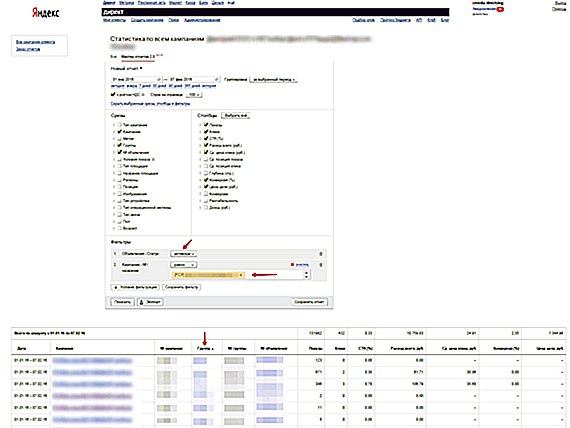
Рис. 6. Эффективность объявлений.
Редактировать объявления можно отсюда же, кликнув на название группы или на номер объявления и дальше в открывшемся окошке на кнопку «Редактировать». Чтобы увидеть, как выглядят объявления в РСЯ – выберите в меню сверху «РСЯ».
Один немаловажный нюанс: если произвести клик по кнопке «Редактировать» с нажатой кнопкой «Ctrl», откроется новое окно «Редактирование активных объявлений», в котором можно будет работать, а окно Мастера отчетов 2.0 останется открытым. Если же кликать без Ctrl, то вместо окна с отчетом откроется окно для редактирования объявления, и если вы предполагали продолжить анализ групп объявлений, вы будете огорчены тем, что придется открывать новое окно и собирать этот же отчет заново. Хорошая новость — в Мастере отчетов 2.0 есть отличная функция сохранения сконструированного отчета, который при необходимости можно будет открывать в один клик. Кнопка «Сохранить отчет» внизу справа.
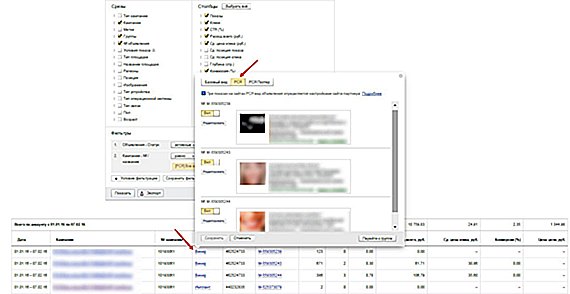
Рис. 7. Редактируем объявление в группе из МО 2.0.
Отчет №3: Поисковые кампании — позиция показов
Теперь, когда вы уже вполне уверенно ориентируетесь в интерфейсе МО 2.0, обратимся к Поисковым кампаниям.
Как известно, в Спецразмещении кликают больше, и, соответственно, число конверсий тоже больше, нежели в Гарантии (гарантийное размещение). Поэтому, если вам кажется, что кликов и конверсий как-то маловато, есть смысл посмотреть – а где же, собственно, показываются ваши объявления. В МО 2.0 «Гарантия», а также и «Динамика» обозначаются одним словом «Прочие». Если объявление чаще попадает в «Прочие», чем в «Спецразмещение» – нужно поднять ставку.
Вы увидите такие объявления и, пройдя по пути — [Клик по номеру объявления, затем Ctrl+«Редактировать», затем внизу «Далее»], попадете на страницу со ставками, где и сможете их скорректировать. Возможно, в вашем конкретном случае, как раз выгоднее размещаться в «Гарантии» — отрегулируйте ставки нужным образом.

Рис. 8. Позиция показов.
Отчет №4: Выявляем фразы, требующие проработки (низкий CTR и нет конверсий)
Посмотрим, что происходит с поисковыми кампаниями. А именно:
- статистику показов (ищут ли наш товар, вбивая запросы в поисковой строке),
- показываются ли этим людям наши объявления,
- видят ли они их,
- интересны ли им эти объявления.
Здесь есть один важный момент – если в кампаниях РСЯ «позиция размещения», т.е. СПЕЦРАЗМЕЩЕНИЕ или ГАРАНТИЯ не работает, то в поисковых кампаниях CTR нужно смотреть обязательно в СПЕЦРАЗМЕЩЕНИИ, и для этого мы отфильтруемся еще и по Позиции. А вот в «Срезах» добавим «Условие показа» (в нашем случае это будет «Ключевая фраза») и «№ объявления».
Если CTR оказывается низким – меньше 3 – мы недополучаем потенциальных клиентов, а за тех, кто все-таки кликает на наши объявления, платим дороже, чем могли бы, ведь низкий CTR влияет на цену клика в сторону повышения. И с этим мириться нельзя!
- Наша реклама показывается не только по тем запросам, которые ведут целевой трафик, но и по тем, которые ведут «мусорный» трафик. Что делать? Выявить нецелевые слова в запросах и отминусовать.
- С ключевыми запросами все в порядке, но объявления показываются там, где их меньше видят – в гарантии внизу или в динамике (т.е. не на первой странице поисковой выдачи, а на последующих, куда заходят мало или не заходят вообще). Расход не большой, но и толку от рекламы нет. Что делать? Необходимо поднять ставки и поработать над улучшением показателя качества, что повлияет на снижение цены. (см. Отчет четвертый).
- С ключевыми запросами все в порядке, ставки позволяют показываться в СПЕЦРАЗМЕЩЕНИИ, а CTR при этом низкий, скажем — они теряются на фоне хороших текстов конкурентов;
— вы что-то напутали, и у вас летом показывается текст про новогодние подарки. Что делать? Проверить тексты объявлений, посмотреть тексты успешных конкурентов, почитать статью про искусство составления кликабельного объявления в нашем блоге и переделать ТЕКСТЫ!
Продолжаем конструировать отчет — включим фильтры: «CTR 300», «Конверсия=0».
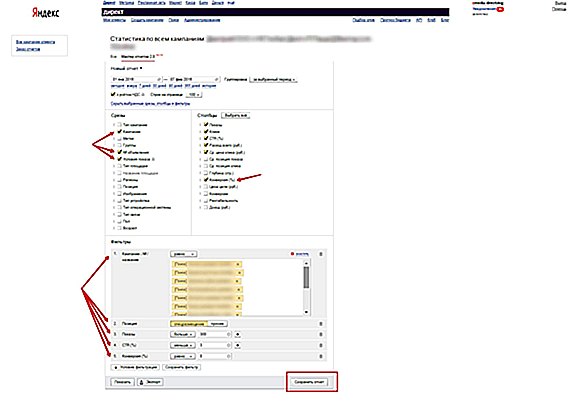
Рис. 9. Фразы с низким CTR без конверсий.
Сохраните шаблон отчета и пользуйтесь им для удобной и быстрой оптимизации РК. Можно сохранить также и набор фильтров и применять их к различным срезам.
Отчет №5: Статистика конверсий
Если клики есть, но конверсия оказывается маленькая либо нулевая, значит, что-то не то на уровне посадочной страницы. Людям интересно объявление, они по нему кликают, но находясь на странице, не производят целевого действия.
- Посадочная страница не релевантна ключевой фразе и объявлению.
- Технические проблемы с сайтом – сайт долго загружается или не работает.
- Лендинг пейдж спроектирован так, что произвести целевое действие сложно – не понятно что, где, куда.
- Предложение на целевой странице явно уступает предложениям конкурентов.
- Посадочная страница имеет ошибки, неточности, раздражающие цвета и т.п., что отталкивает людей.
Что делать? Внимательно изучить посадочную страницу, протестировать ее, сделать юзабилити-аудит. Также очень помогут записи вебвизора. Настройки отчета:

Рис. 10. Отчет для работы с посадочной страницей.
На этом скрине как раз видно, что конверсия низкая, и, соответственно, цена цели высокая. Люди приходят на страницу, но что-то их не устраивает и целевых действий совершается мало.
Если нужно выявить конверсионные запросы и держать по ним повышенную ставку, в «Срезах» добавляем «Условие показа», то есть ключевую фразу, а фильтр по конверсии делаем > 3. Конверсионные фразы лучше смотреть по каждой кампании отдельно, поэтому добавим фильтр по кампании, статистика которой нам нужна. Можно посмотреть статистику по любому срезу с фильтром «Конверсия=0» (регионы, тип устройства, изображения) и сделать необходимые коррективы.
Отчет №6: Структура целевой аудитории
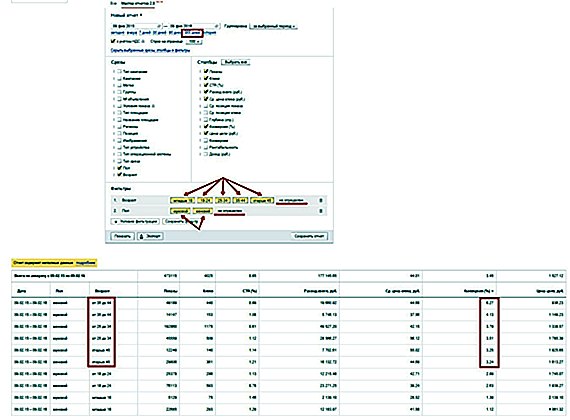
Рис. 11. Структура Целевой Аудитории.
Отчет №7: По площадкам РСЯ
В статистике по кампании есть вкладка «По площадкам». Необходимо отключать показы на площадках, которые дают много кликов и несоизмеримо мало или 0 конверсий; также где много показов, но очень мало кликов, это значит, что объявления показываются глубоко внизу или незаметны на общем фоне сайта.
Чем нам поможет с этим Мастер отчетов 2.0: в срезах выбираем только «Площадки», фильтр по кликам и конверсии. На скрине видно, что на этих площадках мы впустую потратили более 7000 руб.

Рис. 12. Отчет по площадкам РСЯ.
Как быстро получить список площадок, которые нужно отключить?
Экспортируем отчет в Excel, копируем столбец с площадками, идем по пути [Параметры РК, Расширенные настройки, Запрещенные площадки, Задать, вставляем скопированные площадки в строку, нажимаем «Добавить» и внизу «Сохранить»]. На этих, не эффективных для нашей РК площадках, объявления больше показываться не будут.
Что нельзя увидеть в статистике Я.Директа
Поисковые запросы, по которым показывалось объявление, вам покажет только Яндекс Метрика. Автоматизировать в Мастере отчетов пока тоже ничего нельзя, это, видимо, будет реализовано в следующих версиях.
Я постаралась подробно рассмотреть возможности МО 2.0. Надеюсь, для вас больше не составит сложности сконструировать любой полезный для своих целей отчет и эффективно управлять рекламным аккаунтом.
Давайте дружить!
Оставьте заявку на нашем сайте и менеджер проведет бесплатный конкурентный анализ вашей ниши.
convertmonster.ru
